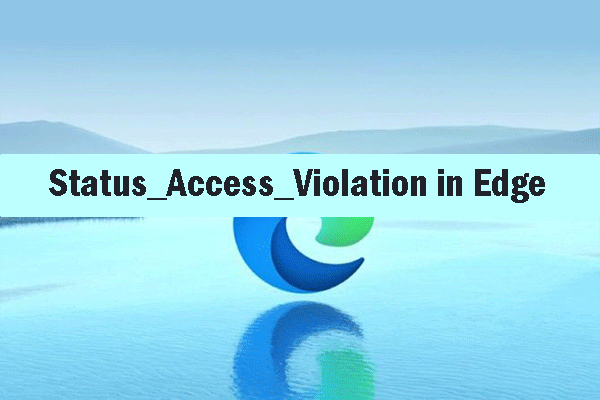Manchmal kann es zum Problem „ew_usbccgpfilter.sys-Treiber konnte nicht geladen werden“ kommen, wenn Sie Ihr Smartphone oder externes Gerät an den PC oder Laptop anschließen. Dann stellen Sie möglicherweise fest, dass die Kernisolierung aufgrund des ew_usbccgpfilter.sys-Treibers deaktiviert wurde.
Das Problem ist nicht auf HiSuite beschränkt. Wenn diese Treiber aus irgendeinem Grund installiert sind (z. B. einfach durch das Anschließen des Handys an einen Windows-Computer), blockieren sie die Kernisolierung. Die folgenden Treiber werden als verantwortlich dafür angesehen, dass die Speicher-Integrität oder Kernisolierung nicht aktiviert werden kann:
- ew_usbccgpfilter.sys
- hw_cdcacm.sys
- hw_quubmdm.sys
- hw_usbdev.sys
- hw_cdcacm.sys
- hw_quubmdm.sys
MiniTool ShadowMaker TrialKlicken zum Download100%Sauber & Sicher
Empfohlener Beitrag: Ist es sicher, Dateien auf einem infizierten Computer zu sichern?
Lösung 1. Inkompatible Treiber deinstallieren
Sie können das Problem mit ew_usbccgpfilter.sys beheben, indem Sie die HiSuite-Software deinstallieren. Bevor Sie HiSuite deinstallieren, müssen Sie zunächst die mit HiSuite im Zusammenhang stehenden Treiber deinstallieren. Folgen Sie dieser Anleitung:
1. Öffnen Sie Ausführen, indem Sie die Tasten Windows + R zusammendrücken, und geben Sie dann %temp%/../hisuite ein.
2. Gehen Sie zu userdata > driver > all > DriverUninstall. Klicken Sie mit der rechten Maustaste auf DriverUninstall, um Als Administrator ausführen auszuwählen.
3. Öffnen Sie die Kernisolierung in der Windows-Sicherheit. Versuchen Sie anschließend, die Speicher-Integrität erneut zu aktivieren und prüfen Sie, ob sie aktiviert werden kann.
4. Falls die Speicher-Integrität nicht aktiviert werden kann, klicken Sie auf den Link Inkompatible Treiber überprüfen, und Sie können einen nicht gelöschten Treiber sehen. Gehen Sie dann zu C:\Windows\System32\drivers, finden Sie den ew_usbccgpfilter.sys-Treiber und löschen Sie ihn.
5. Wenn die Speicher-Integrität immer noch nicht aktiviert werden kann, überprüfen Sie bitte, ob es weitere inkompatible Treiber von anderen Anbietern gibt.
Lösung 2. Driver Store Explorer verwenden
Wenn Lösung 1 nicht funktioniert, können Sie versuchen, den ew_usbccgpfilter.sys-Treiber mit Driver Store Explorer löschen. Es handelt sich um ein Drittanbieter-Programm, mit dem Sie ein oder mehrere Treiberpakete aus dem Store löschen können. Außerdem kann das Programm alte und nicht verwendeteTreiberpakete erkennen.
1. Besuchen Sie die offizielle Website von GitHub und scrollen Sie in der Seite nach unten, um den Download-Links von Driver Store Explorer zu finden.
2. Nachdem Sie das Programm heruntergeladen haben, starten Sie es, um zur Hauptschnittstelle zu gelangen.
3. Es beginnt dann, die Treiber auf Ihrem Computer zu laden.
4. Finden Sie den ew_usbccgpfilter.sys-Treiber, markieren Sie das Kontrollkästchen daneben und klicken Sie auf die Schaltfläche Treiber löschen.
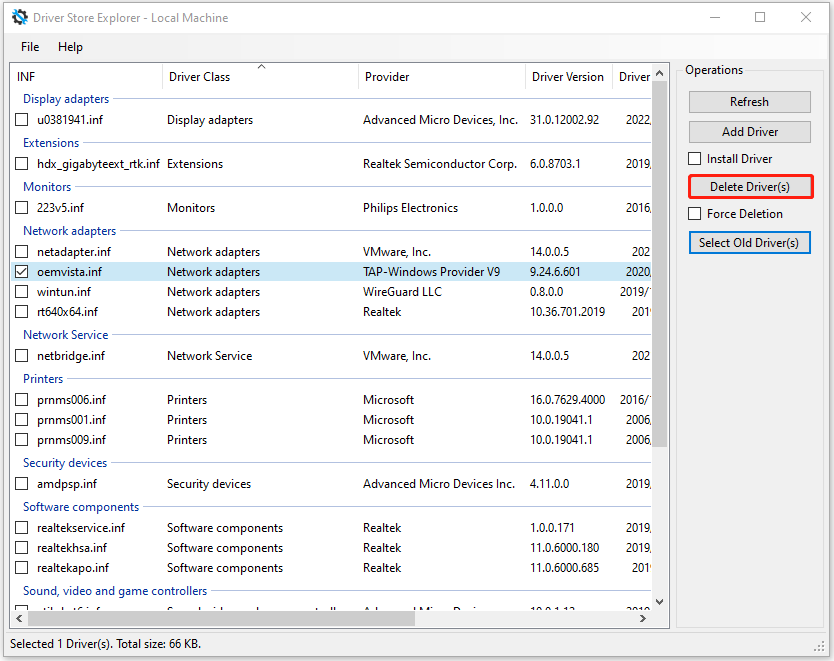
Lösung 3. SFC und DISM ausführen
Um das Problem „Kernisolierung kann aufgrund von ew_usbccgpfilter.sys nicht aktiviert werden“ zu beheben, können Sie die Tools, SFC (System File Checker) und DISM (Deployment Image Servicing and Management), ausführen, um beschädigte Systemdateien zu reparieren.
1. Führen Sie die Eingabeaufforderung als Administrator aus. Geben Sie sfc /scannow ein und drücken Sie die Eingabetaste.
2. Sobald der Scan abgeschlossen ist, starten Sie Ihr System neu. Falls die Kernisolierung noch nicht aktiviert werden kann, starten Sie die Eingabeaufforderung wieder mit Administratorrechten.
3. Führen Sie anschließend die folgenden Befehle nacheinander aus. Vergessen Sie nicht, nach jedem Befehl die Eingabetaste zu drücken.
- DISM /Online /Cleanup-Image /CheckHealth
- DISM /Online /Cleanup-Image /ScanHealth
- DISM /Online /Cleanup-Image /RestoreHealth
Letzte Worte
Zusammenfassend lässt sich sagen, dass in diesem Artikel ausführlich erklärt wird, wie man das Problem „Kernisolierung wird durch ew_usbccgpfilter.sys blockiert“ beheben kann. Wenn Sie dasselbe Problem haben, probieren Sie die oben genannten Lösungen sofort aus. Viel Erfolg!